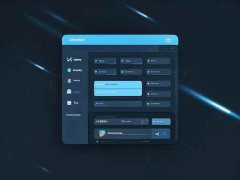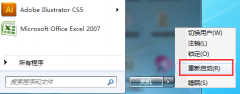电脑常见问题解析

现在的电脑使用频率越来越高,许多人在家中都有自己的台式机或笔记本,但在使用过程中难免会遇到各种问题。面对这些困扰,许多用户可能感到无从下手。其实,许多常见问题都可以通过一些简单的步骤来解决。本文将带你解析常见的电脑故障,分享一些自我维修的技巧和方法。
1. 电脑无法开机
这个问题是用户最常碰到的。要检查电源线和插座是否正常。有时,插头松动或插座故障都会导致电脑无法启动。若电源无问题,可以试着重置主板的CMOS,这是通过拔掉主板电池或使用主板上的跳线完成的。检查内存条是否到位,因为松动的内存条会影响系统启动。
2. 系统运行缓慢
系统运行缓慢是个常见问题,尤其是使用时间较长的电脑。定期检查并清理电脑内存中的临时文件和无用的应用程序,可以有效提升性能。可以使用一些清理工具,如CCleaner,来清除恶意软件和无用文件。升级固态硬盘(SSD)也有助于显著提升数据读取速度。
3. 蓝屏错误
蓝屏现象常常让用户感到惊慌,错误代码提示往往让人目不暇接。蓝屏问题可能由驱动程序不兼容、硬件故障或恶意软件引起。更新所有驱动程序,检查并卸载最近安装的软件,有时能够解决问题。如果在蓝屏前做过硬件更换,可以尝试重新安装或拆卸相应硬件,进行排查。
4. 显示器无信号或黑屏
显示器无信号通常与显示器、显卡、连接线等有关。保证所有线缆连接牢固,若使用的是独立显卡,确保它正确插入PCI-E插槽。试着更换显示器连接线或用其他显示器进行测试,如果问题依旧,显卡可能需要重新安装或更换。
5. 风扇噪音大或过热
长时间使用导致的灰尘堆积是许多电脑噪音大和发热的原因。定期进行内部清理,用压缩空气清理风扇和散热器的灰尘。可以考虑使用更高效的散热器或液体冷却方案,以提高整体散热效果。监测CPU和GPU的温度,确保在安全范围内运行。
6. USB接口问题
有些用户可能会发现在使用USB设备时,接口无反应或不稳定。这通常与驱动程序有关,检查设备管理器中USB驱动是否正常工作。如果多个USB接入都存在问题,可以考虑更新主板上的USB控制器驱动程序。
结束语
通过上述常见问题解析,能够帮助用户更好地维护和使用自己的电脑。对于没有太多技术背景的用户,自行维修虽然可行,但也要注意在动手之前确保理解每一步骤。创建良好的使用习惯和定期维护可以大幅降低故障发生的几率。
常见问题解答(FAQ)
1. 电脑自动重启怎么解决?
检查是否有程序导致冲突,更新驱动程序,或检查电源供应是否稳定。
2. 如何判断硬盘故障?
使用硬盘检测工具,定期备份重要数据。一旦发现异常噪音或读写错误,尽快更换硬盘。
3. 安装新硬件后电脑无法启动?
确认硬件兼容性,重新连接所有线缆,检查主板设置及BIOS是否能够识别新硬件。
4. 如何清理软件残余?
使用专业的清理工具,或手动查找注册表和系统文件夹中的残余文件进行清理。
5. 怎样检测和替换内存条?
使用内存检测工具进行诊断,必要时可以更换内存条确保系统运行稳定。